Giocare al PC col visore 3D
Aggiornato il:
Cosa serve per giocare con visore in modalità immersiva (realtà mista) su PC Windows, configurare SteamVR e Hololens
 Su Windows 11 e su Windows 10 possiamo beneficiare sia della realtà aumentata (AR) sia della realtà virtuale (VR), utilizzando degli appositi visori in grado di funzionare con entrambe le modalità (chiamata appunto Mixed Reality o Realtà mista).
Su Windows 11 e su Windows 10 possiamo beneficiare sia della realtà aumentata (AR) sia della realtà virtuale (VR), utilizzando degli appositi visori in grado di funzionare con entrambe le modalità (chiamata appunto Mixed Reality o Realtà mista).Chi vuole giocare in modalità immersiva ai giochi del PC, può quindi acquistare un visore 3D e configurarlo, a seconda della tipologia, con SteamVR o con la funzione di Realtà Mista inclusa in Windows 10 e Windows 11.
LEGGI ANCHE -> Migliori app VR (Realtà Virtuale) per visori per smartphone (Android e iPhone)
1) Quale visore scegliere per i giochi VR
 Il miglior dispositivo da usare su Windows per sfruttare la realtà mista è sicuramente l'HoloLens 2, un dispositivo molto costoso già configurato per poter funzionare egregiamente con qualsiasi versione di Windows moderna. Questo dispositivo è pensato per l'uso professionale e per le riunioni in Mixed Reality, ma se siamo tra i fortunati possessori possiamo anche accedere alle demo tech e ai minigiochi pensati per questo visore.
Il miglior dispositivo da usare su Windows per sfruttare la realtà mista è sicuramente l'HoloLens 2, un dispositivo molto costoso già configurato per poter funzionare egregiamente con qualsiasi versione di Windows moderna. Questo dispositivo è pensato per l'uso professionale e per le riunioni in Mixed Reality, ma se siamo tra i fortunati possessori possiamo anche accedere alle demo tech e ai minigiochi pensati per questo visore.Le specifiche di questo visore possono essere visionate direttamente dalla pagina ufficiale Microsoft.
Se vogliamo invece giocare su PC possiamo prendere in esame altri visori VR pensati per funzionare espressamente con i giochi utilizzando Windows 11 o Windows 10:
Per approfondire possiamo leggere la nostra guida sulla Realtà virtuale: parti e Visori 3D per PC.
2) Configurare HoloLens 2
 Se decidiamo di usare i costosi HoloLens 2 possiamo configurarli anche senza il PC, utilizzando il computer in un secondo momento per configurazioni di base o per interagire nella Mixed Reality.
Se decidiamo di usare i costosi HoloLens 2 possiamo configurarli anche senza il PC, utilizzando il computer in un secondo momento per configurazioni di base o per interagire nella Mixed Reality.Per prima cosa inseriamo il visore e avviamolo, così da poter eseguire la procedura di configurazione inziale: scegliamo la lingua e connettiamo il visore ad Internet tramite Wi-Fi, usando i menu fluttuanti e le gesture ad aria supportate dal visore (basta muovere le dita e le mani per ottenere la specifica funzione davanti a noi). Per poter usare tutte le funzioni del visore è necessario utilizzare un account Microsoft, altrimenti non potremo proseguire.
Dopo la prima configurazione ci verranno subito mostrate alcune immagini in realtà aumentata e partirà il sistema di calibrazione per adattare il visore alla nostra vista e alla nostra percezione della prospettiva: eseguiamo tutti i passaggi per poter ottenere un visore su misura per la nostra vista (non potremo quindi cederlo facilmente ad altri, se non ripetendo tutta la procedura).
Con l'HoloLens 2 configurato possiamo installare le app direttamente dallo store integrato al suo interno, evitando quindi l'uso del PC (del tutto superfluo con questo tipo di visore). Connettendo il visore al PC tramite porta USB possiamo gestire il visore aprendo Portale realtà mista all'interno del menu Start e scegliendo cosa aggiungere, cosa togliere e come utilizzare l'HoloLens 2.
3) Configurare SteamVR
 I videogiocatori più accaniti possono installare l'app SteamVR sul proprio PC per poter sbloccare al massimo il potenziale del visore e utilizzare correttamente tutti i giochi presenti sul catalogo Steam compatibili con la realtà virtuale.
I videogiocatori più accaniti possono installare l'app SteamVR sul proprio PC per poter sbloccare al massimo il potenziale del visore e utilizzare correttamente tutti i giochi presenti sul catalogo Steam compatibili con la realtà virtuale.Dopo aver installato SteamVR sul nostro PC colleghiamo il visore in nostro possesso tramite cavo USB (o tramite connessione dedicata, in base al tipo di visore in uso), avviamo SteamVR e attendiamo il riconoscimento del visore connesso al computer.
Seguiamo le istruzioni sullo schermo ed utilizziamo subito l'interfaccia in VR per gestire il catalogo giochi, acquistando o scaricando i giochi in realtà virtuale, utilizzando lo speciale filtro del catalogo Steam (mostra subito tutti i giochi VR presenti).
4) Configurare Windows Mixed Reality
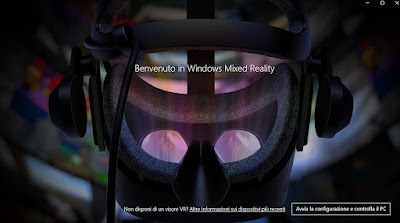 Il punto di riferimento per la realtà mista e per la realtà virtuale è l'app Portale Realtà Mista per Windows 10 e Windows 11, accessibile cercando il suo nome all'interno del menu Start.
Il punto di riferimento per la realtà mista e per la realtà virtuale è l'app Portale Realtà Mista per Windows 10 e Windows 11, accessibile cercando il suo nome all'interno del menu Start.Aprendo quest'app e premendo in basso a destra sul tasto Avvia configurazione e controlla il PC possiamo avviare la procedura per connettere correttamente i visori a Windows e, cosa molto importante, verificare i requisiti necessari per poter utilizzare la Mixed Reality.
Le caratteristiche minime per far girare il Portale Realtà Mista sono le seguenti:
- Intel Core i5, i7, Intel Xeon E3-1240 v5, equivalente o superiore
- AMD Ryzen 5 equivalente o superiore
- NVIDIA GeForce GTX 1080, AMD Radeon RX 5700, equivalente o superiore
- 8 GB di RAM o più
- 1 porta di visualizzazione 1.3
- 1 porta USB 3.0 Type-C con alimentatore (o alimentatore incluso)
- Windows 10 versione 20H2 o successiva
La mancanza di uno solo di questi requisiti impedirà l'uso del portale per la realità mista o non permetterà di accedere a tutte le funzioni. Per approfondire vi invitiamo a leggere le guide online sull'hardware minimo per far girare i visori VR e la guida alle schermate d'errore per il Portale Realtà Mista.
Conclusioni
La realtà virtuale e le sue varianti (Realtà Mista e Realtà Aumentata) sono accessibili con i moderni visori VR sia in maniera indipendente (senza l'uso del PC, come nel caso di HoloLens 2 o di Meta Quest 2) o connettendo il visore al PC e utilizzando Portale Realtà Mista o l'app SteamVR per giocare ai giochi VR compatibili.
Per approfondire possiamo leggere come accedere a mondi virtuali, chat 3D e Metaverso online simili a Second Life.
Se il nostro PC non è abbastanza potente per gestire la realtà virtuale vi consigliamo di attrezzarci leggendo il nostro articolo sulle componenti hardware migliori per farsi il PC più potente in assoluto.

Posta un commento
Per commentare, si può usare un account Google / Gmail. Se vi piace e volete ringraziare, condividete! (senza commento). Selezionare su "Inviami notifiche" per ricevere via email le risposte Info sulla Privacy